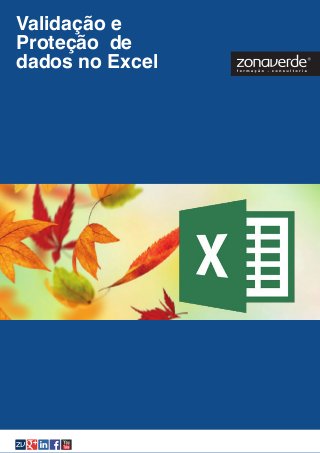
eBook - Validação e protecção de dados no excel
- 1. Validação e Proteção de dados no Excel 1
- 2. Introdução O Excel tem um conjunto de ferramentas que permi- tem a restrição do erro e a proteção dos trabalhos e ficheiros. A validação de dados pode ser confi- gurada para impedir que os utilizadores introduzam dados inválidos ou para avisar quando os mesmos são introduzidos numa célula. Poderá também forne- cer mensagens para definir o que espera que seja introduzido numa célula, bem como instruções para ajudar os utilizadores a corrigir quaisquer erros. Pretendemos com este e-book descrever as ferra- mentas do Excel utilizadas para a restrição de erros e proteção de dados que podem ou devem ser intro- duzidos numa célula. 2
- 3. Indíce A Aviso de erro 16 B Bibliografia 21 C Círculos de validação 18 Conclusão 20 E Exercícios / Exemplos 19 F Ferramentas de restrição do erro e de proteção dos trabalhos 5 I Introdução 2 M Mensagem de entrada 15 V Validação 6 Tipos de Validação 8 Validações Personalizadas 11 Validações por lista 9 Validações relativas a números, data/hora e comprimento de texto 8 3
- 4. 4
- 5. Ferramentas de restrição do erro e de proteção dos trabalhos Ao nível da restrição do erro, através da ferramenta Validação de Dados, pode-se impedir ou limitar a in- trodução de valores / registos que não sejam válidos. Adicionalmente pode-se dar indicações dos tipos de registos pretendidos num determinado conjunto de células e colocar mensagens de alerta caso os registos não correspondam ao pretendido. Ao nível da proteção, podemos aplicar diversos tipos e com diferentes níveis de restrição. Podemos aplicar proteções que impeçam ou limitem a altera- ção a células, conjunto de células, folhas, conjunto de folhas, livros, visualizações e ao próprio ficheiro do Excel. Ao nível da inserção de registos, a validação deve ser aplicada em todos as células em que o utilizador/ utilizadores da folha de cálculo necessitem de manu- almente introduzir valores. A proteção de células, conjuntos de células ou folhas, aplicam-se sempre que haja registos que não necessitem de introdução manual (por exemplo, cálculos efetuados por funções) ou zonas que se pretendam protegidas / sem possibilidade de altera- ção. A proteção de conjunto de folhas, livros e visualiza- ções, salvaguardam a estrutura e a forma como está predefinida a visualização do ficheiro. A proteção do ficheiro impede a abertura e/ou altera- ção, além de poder forçar a criação de back-up. 5
- 6. Validação Ao nível da restrição do erro, a grande ferramenta do Excel é a Validação de Dados, que está acessível através do separador Dados, no menu Ferramentas de Dados. A validação de dados permite que na célula ou con- junto de células em que é aplicada, apenas se aceite um conjunto predefinido de registos ou valores, ou seja, impede a introdução de dados inválidos numa célula ou conjunto de células. O primeiro passo para a aplicação da Validação de Dados é selecionar a célula ou intervalo em que se pretende aplicar um critério de validação. Devemos então clicar no botão de Validação de dados que se encontra no separador Dados. Aparecerá a caixa de diálogo Validação de Dados. No menu “Por:” selecionamos o tipo de validação que pretendemos aplicar. 6
- 7. 7
- 8. Tipos de Validação Qualquer valor – Situação base, em que é aceite qualquer valor; Número todo (Excel 2007) / Número Inteiro (Excel 2010) – Apenas aceita números sem decimais; Decimal – Aceitar números com decimais dentro de um intervalo de valores; Lista – Apenas podem ser introduzidos dados de uma lista de valores específicos; Data – Apenas aceita valores em formato de datas; Hora – Apenas aceita valores em formato de horas; Comprimento de texto – Define intervalos para o comprimento do texto/valores introduzidos; Personalizadas – Aceita valores com base em situações personalizadas, podendo ser usados critérios do intervalo de células selecionado ou de outra célula / intervalo de células. Para remover qualquer validação, basta selecionar o intervalo onde foram aplicadas as validações, clicar em Validação de Dados e escolher a opção “Limpar tudo”. Validações relativas a números, data/hora e comprimento de texto Para os critérios de valores ou numéricos, como a Validação por Número Inteiro, Decimal, Data, Hora, po- dem ser definidos intervalos para os valores introduzidos, com base na lista que se encontra no menu Da- dos. O menu Dados é idêntico na validação por Comprimento de Texto, mas neste caso os intervalos de valores aplicam-se ao comprimento do texto do registo introduzido nas células validadas. 8
- 9. Alguns alertas: No caso da validação por Data, deverá ser colocada sempre a data completa, com dia/mês/ano (DD/ MM/AAAA) no início e no fim dos valores do intervalo; No caso da validação por Hora, deverá ser sempre colocado registo na forma hora:minuto (HH:MM) ou, em alternativa, hora:minuto:segundo (HH:MM:SS); Se não quisermos aceitar registos de células vazias ou baseados em células vazias ou em branco, deve- mos retirar o visto de Validações por lista A validação por Lista obriga a que seja introduzida uma Origem dessa mesma lista. 9
- 10. A Origem da lista pode ser introduzi- da de três formas (exemplo a partir do ficheiro Validação, facultado conjunta- mente com o manual): 1) Escrevendo os registos e separando-os por ; (Pon- to e vírgula) – coluna Cliente 2) Selecionando o intervalo com os registos a colo- car na lista - coluna Vendedor (iniciar com =) 3) Se o intervalo com os registos da lista correspon- der a um Nome predefinido, pode-se colocar esse mesmo Nome – Coluna Produto (iniciar com =) Por predefinição, a lista fica visível na célula, ficando sob a forma de uma lista pendente. Caso não se pretenda a lista pendente, basta retirar o visto em Lista pendente na célula que se encontra na caixa de diálogo Validação/Lista. 10
- 11. Validações Personalizadas A validação Personalizada obriga a que seja introdu- zida uma Fórmula para definir a validação. Na aplicação deste tipo de validação devemos ter em consideração algumas situações: A fórmula inicia sempre por = (igual); A fórmula pode ser baseada no intervalo de células a ser validado ou noutras células/intervalo de célu- las; A fórmula é sensível a referências absolutas e rela- tivas; A formula utilizada deverá conter um operador comparativo (do tipo =, >, <, >=, <=, <>) por cada condição definida; Na fórmula podem ser utilizadas funções do Excel, tais como funções lógicas (e, ou, não, se…), tex- to (direita, esquerda…) matemáticas e estatísticas (soma, contar, média…), Informação (é.erro, é.núm, …), entre outras. 11
- 12. Alguns exemplos de aplicação de Va- lidação Personalizada, com crescente nível de complexidade, baseadas no ficheiro Validação (folha Validação Personalizada). De salientar que, por ser sensível a referências absolutas/ relativas, a célula comparativa deve ser sempre da primeira linha do intervalo de células a validar. Só aceitar registos na coluna Preço, caso o valor co- locado na coluna quantidade seja positivo. Na célula G2 indicar que a célula F2 >0. Como não queremos aceitar registos não preenchi- dos, retirar o visto em Ignorar células em branco. Na célula A2 só aceitar registos em que o Ano seja igual ou superior a 2013. 12
- 13. Não aceitar registos no intervalo a validar. Na coluna relativa ao Produto, não aceitar uma in- serção de valor na célula do Produto (D2), caso não estejam preenchidas a célula relativa ao Vendedor (C2). Como não queremos aceitar registos não preenchi- dos, retirar o visto em Ignorar células em branco. Validação para a Célula F2 (quantidade vendida): Se o registo na célula E2 for Empresa X, então terá que ser uma quantidade superior a 10, caso contrá- rio só terá que ser positiva. 13
- 14. Não aceitar registos no intervalo a validar. Na coluna relativa ao vendedor, não aceitar registo da célula do vendedor (c2), caso não estejam preen- chidas as células relativas à data (A2) e hora (B2). Como não queremos aceitar registos não preenchi- dos, retirar o visto em Ignorar células em branco. 14
- 15. Mensagem de entrada Quando se aplica uma validação, temos a opção de incluir uma Mensagem de Entrada. Este tipo de men- sagem é um quadro informativo de fundo amarelo, semelhante a um comentário, que pode ser aplicado em qualquer célula com validação. A introdução de uma Mensagem de Entrada efetua- se no separador “Mensagem de Entrada” na janela de diálogo Validação de Dados. Se fosse introduzido o título “Introduzir Data” e a mensagem de entrada “Introduza uma data posterior a 1 de janeiro de 2013”, se fosse selecionada uma célula com validação surgiria uma mensagem como apresentado. 15
- 16. Aviso de erro Por defeito, quando é introduzido um dado inválido numa célula com validação surge a seguinte mensagem: Esta mensagem é passível de ser altera- da, o que é através do separador Aviso de erro na caixa de diálogo Validação de dados. Colocando o título “Data Errada” e a men- sagem “Introduza uma data igual ou pos- terior a 1/janeiro/2013, a mensagem de Aviso de Erro ficaria da seguinte forma: 16
- 17. Existem três hipóteses de Aviso de erro, que podem ser configurados na caixa seletora Estilo: Parar – Impede a introdução de um re- gisto inválido Aviso – Bloqueia a introdução de um registo inválido, mas permite a opção de ser introduzido ou não Informações – Informa sem bloquear que o registo introduzido é inválido. 17
- 18. Círculos de validação Os círculos de validação são um identificador de re- gistos inválidos, ou seja, ativando esta funcionalida- de aparece um círculo vermelho em todas as células com registos inválidos. Desta forma, pode-se identificar todos os registos que não correspondem aos critérios de validação, permitindo assim uma mais fácil identificação e eventual correção/substituição. A ativação/desativação dos Círculos de validação efetua-se pelas opções que estão presentes no bo- tão Validação de dados. Alerta: Se aplicar validação a títulos de listas, os círculos de validação irão identificar os títulos como dados inválidos. 18
- 19. Exercícios / Exemplos Abra agora o ficheiro Validação facultado conjuntamente com o manual. Este ficheiro tem quatro folhas: 1. “Sem Validação”, onde não foi efetuada qualquer tipo de validação. Utilize esta folha para praticar os exemplos e exercícios apresentados; 2. “Com Validação”, onde foram efetuadas as seguintes validações: Data – aceitar datas do ano 2013 e seguintes; Hora – aceitar horas entre 8:00 e 20:00 Vendedor – Lista (por seleção de células) Produto – Lista (por aplicação de nome) Cliente – Lista (escrita na origem da validação) Quantidade – Número inteiro maior que 0 (zero) Preço – Decimal maior que 0 (zero) IVA – Decimal entre 0 e 0,23 (23%) Total – Como é uma função, não necessita de validação 3. “Validação Personalizada”, onde foram efetuadas as validações personalizadas apresentadas no manual; 4. “Círculos de Validação”, onde poderá confirmar a possibilidade de utilização da funcionalidade validação para detetar erros em base de dados previamente preenchidas. 19
- 20. Conclusão A validação de dados é um recurso do Excel para definir restrições de dados que podem ou devem ser inseridos numa célula. Podemos configurar a valida- ção de dados para impedir que os usuários insiram dados inválidos, ou ainda, permitir que os usuários insiram dados inválidos, mas avisá-los quando ten- tarem digitar esse tipo de dados na célula. Também podemos fornecer mensagens para definir a entrada esperada para a célula, além de instruções para ajudar os usuários a corrigir erros. 20
- 21. Bibliografia Adaptado do “Manual de Apoio ao Curso de Excel Avançado” da ZONAVAERDE, elaborado por Dr. Car- los Joaquim Castro Santos Silva Rocha, com o apoio de office.microsoft.com, 2013 Caso pretenda desenvolver as suas competências nesta área, a ZONAVERDE tem disponível para si o curso de Excel Avançado. Consulte esta e outras ofertas formativas em www.zonaverde.pt 21
- 22. Zonaverde, Consultoria e Estudos Avançados, SA Zona Industrial do Roligo Rua 25 de Abril n. 313 4520-115 Espargo Santa Maria da Feira GPS: 40º 55’ 7’’ N | 8º 34’ 20’’ W Google Maps: 40.918782 | -8.57249 Telefones: +351 256 364 544 +351 256 378 466 Telemóvel: +351 961 323 323 Fax: +351 256 378 467 Geral: Zonaverde@Zonaverde.pt Formação: fp@Zonaverde.pt Consultoria: consultoria@Zonaverde.pt Sig: sig@Zonaverde.pt Marketing: marketing@Zonaverde.pt 22
